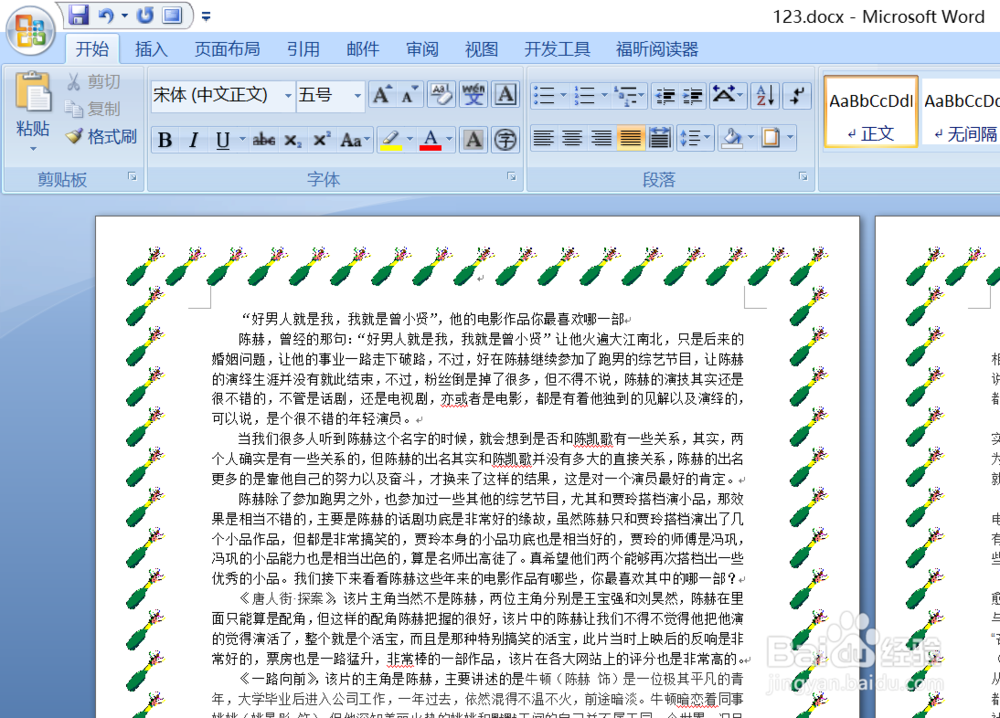1、首先,我们打开一个word文档,如图所示;
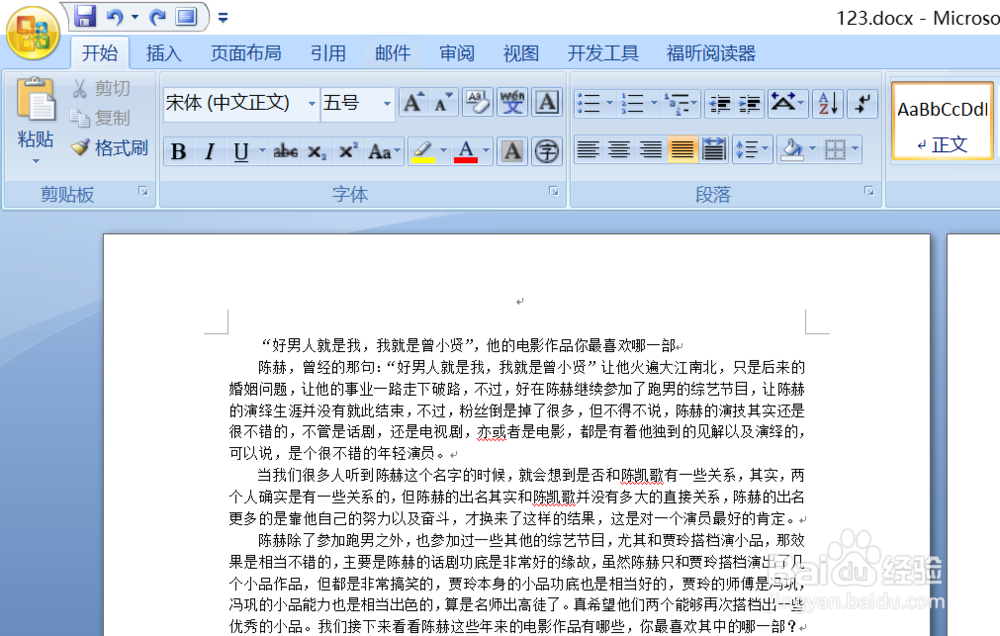
2、然后我们点击边框按钮边上的下拉箭头;
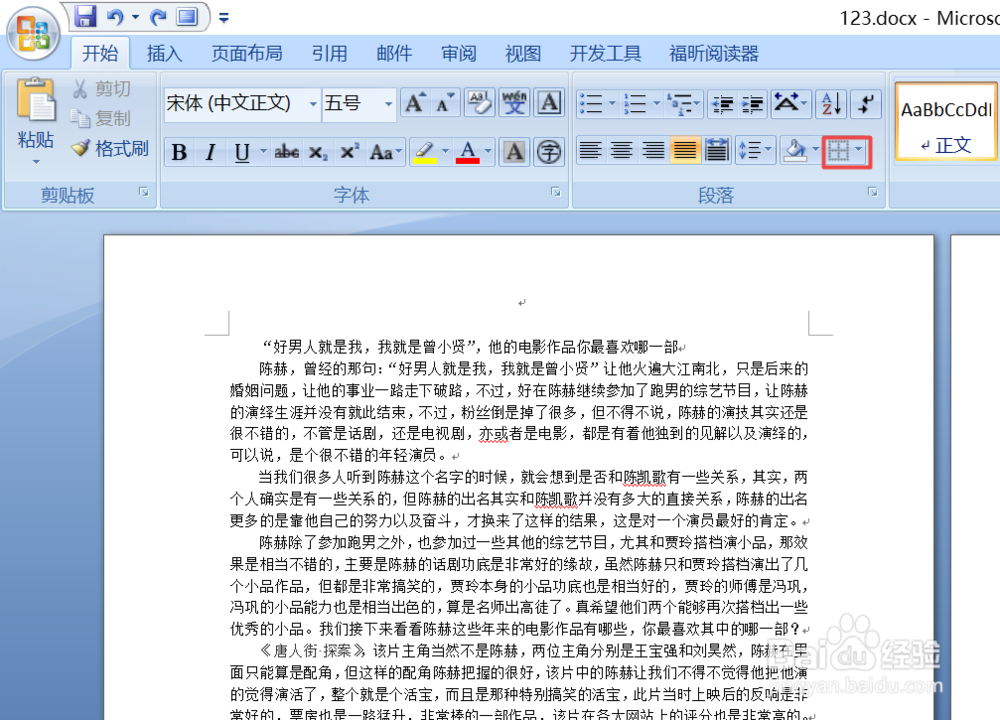
3、弹出的界面,我们点击边框和底纹;
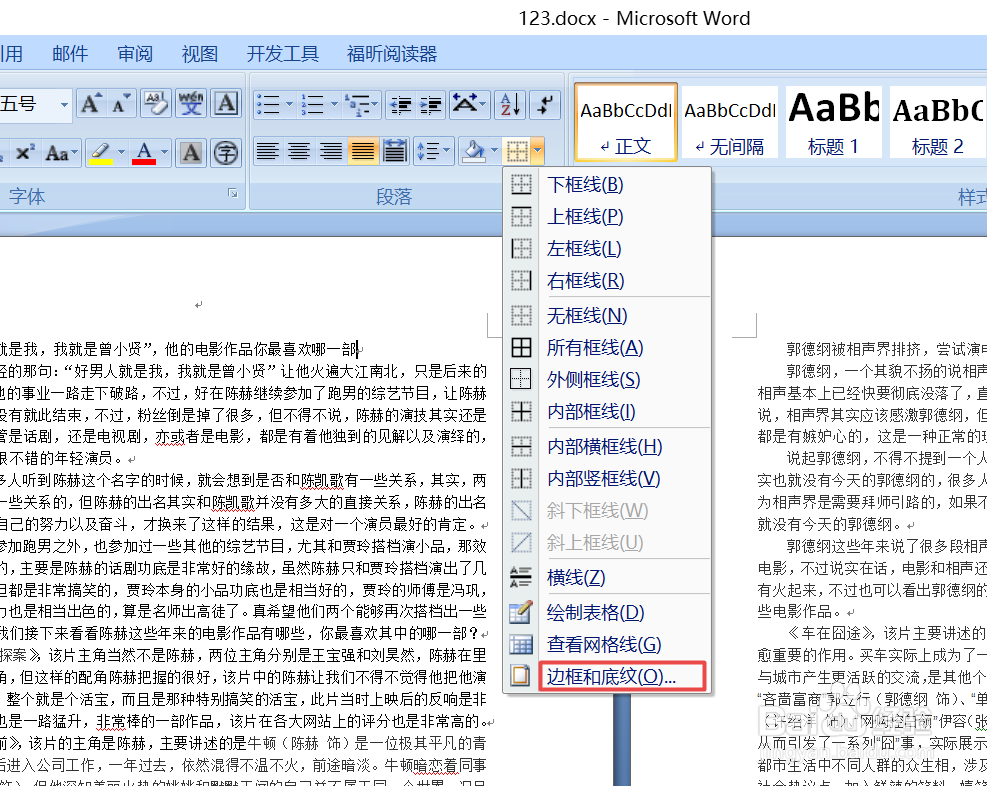
4、弹出的界面,我们点击页面边框;

5、弹出的界面,我点击艺术型边上的下拉箭头;

6、弹出的界面,我们选择一个艺术型边框;
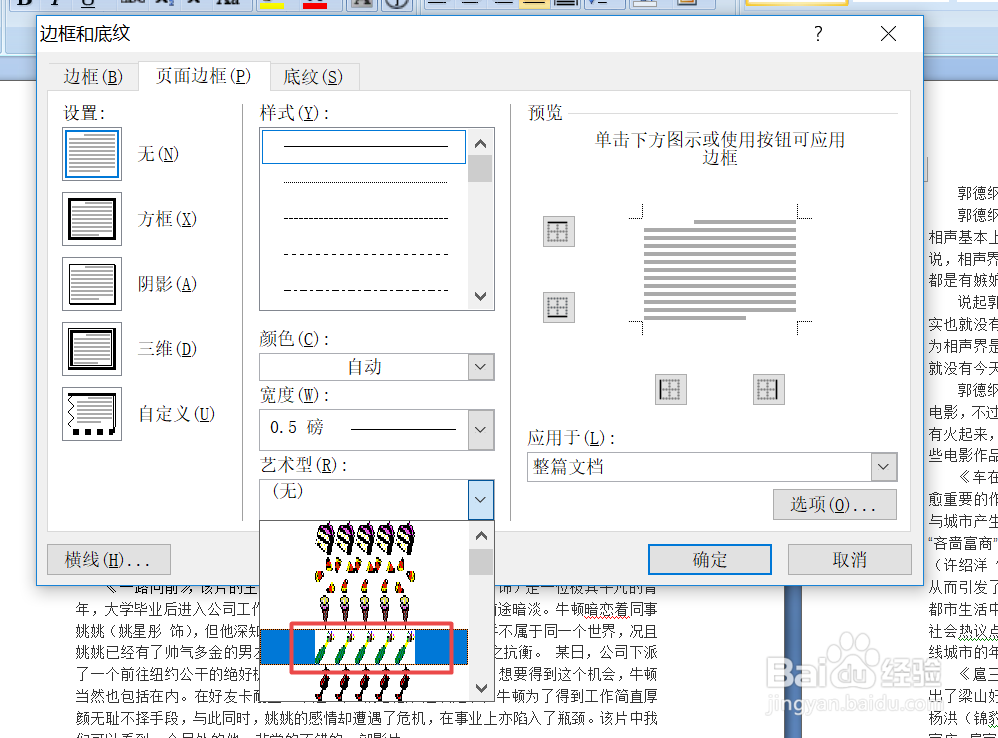
7、然后我们点击确定;
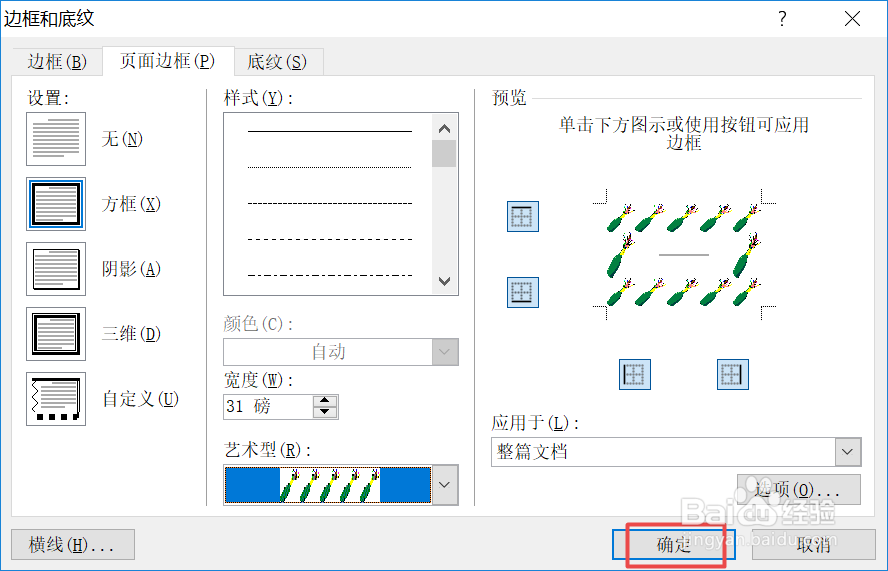
8、结果如图所示,这样我们就添加了一个艺术型的边框了,还是很漂亮的,如图所示。
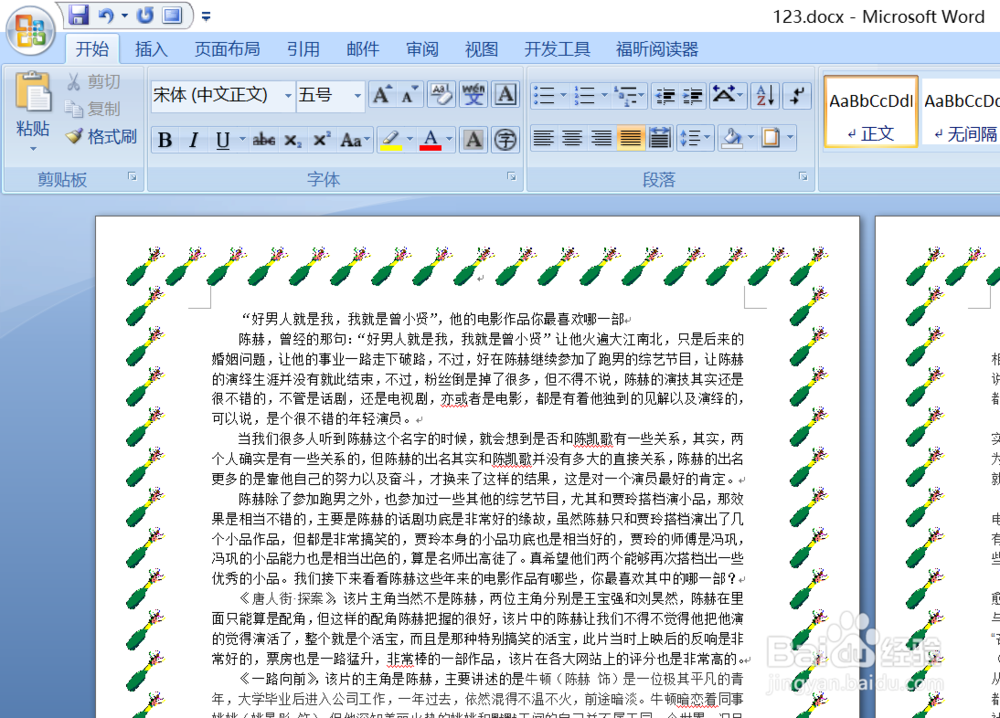
时间:2024-10-12 03:44:00
1、首先,我们打开一个word文档,如图所示;
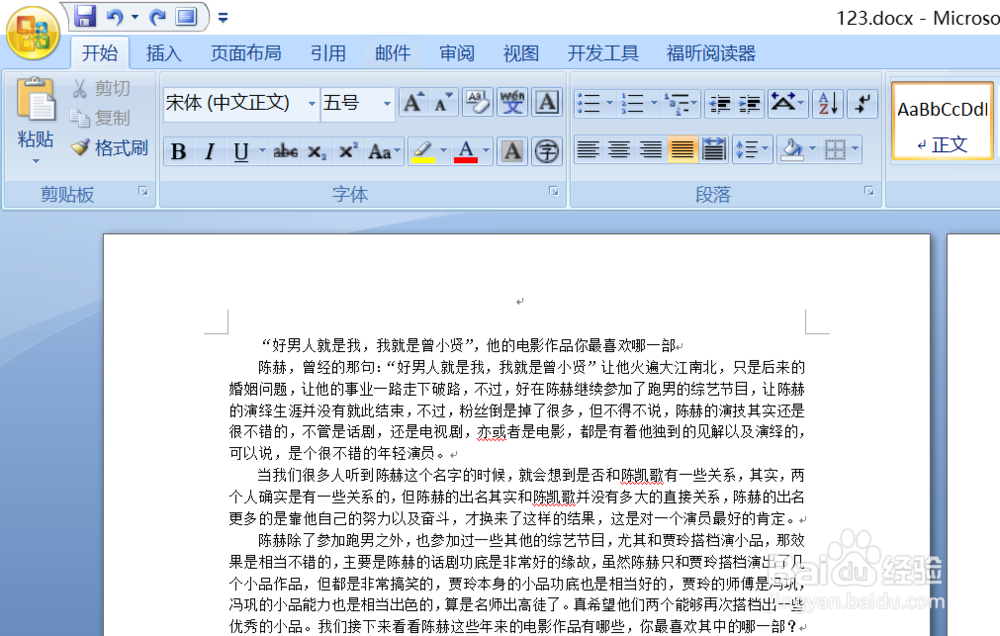
2、然后我们点击边框按钮边上的下拉箭头;
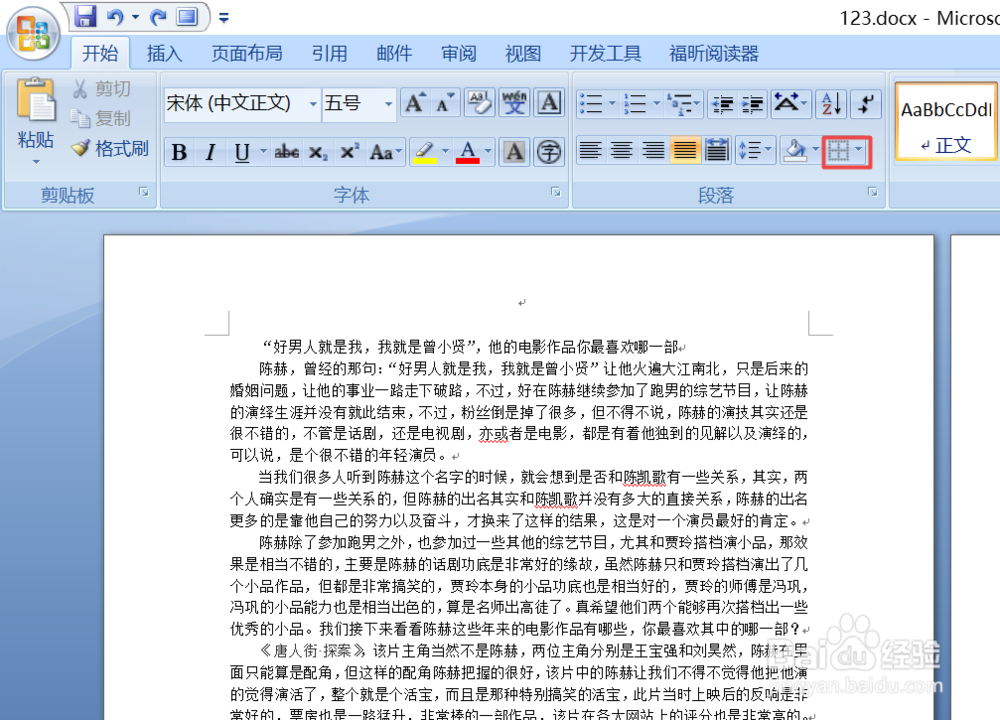
3、弹出的界面,我们点击边框和底纹;
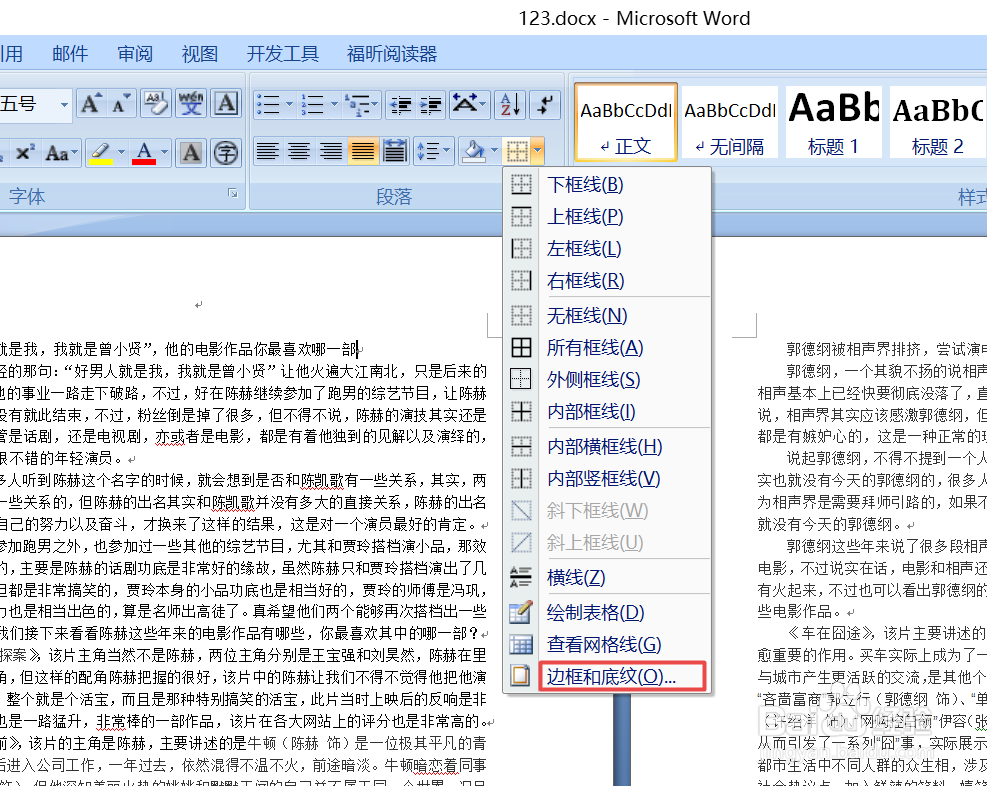
4、弹出的界面,我们点击页面边框;

5、弹出的界面,我点击艺术型边上的下拉箭头;

6、弹出的界面,我们选择一个艺术型边框;
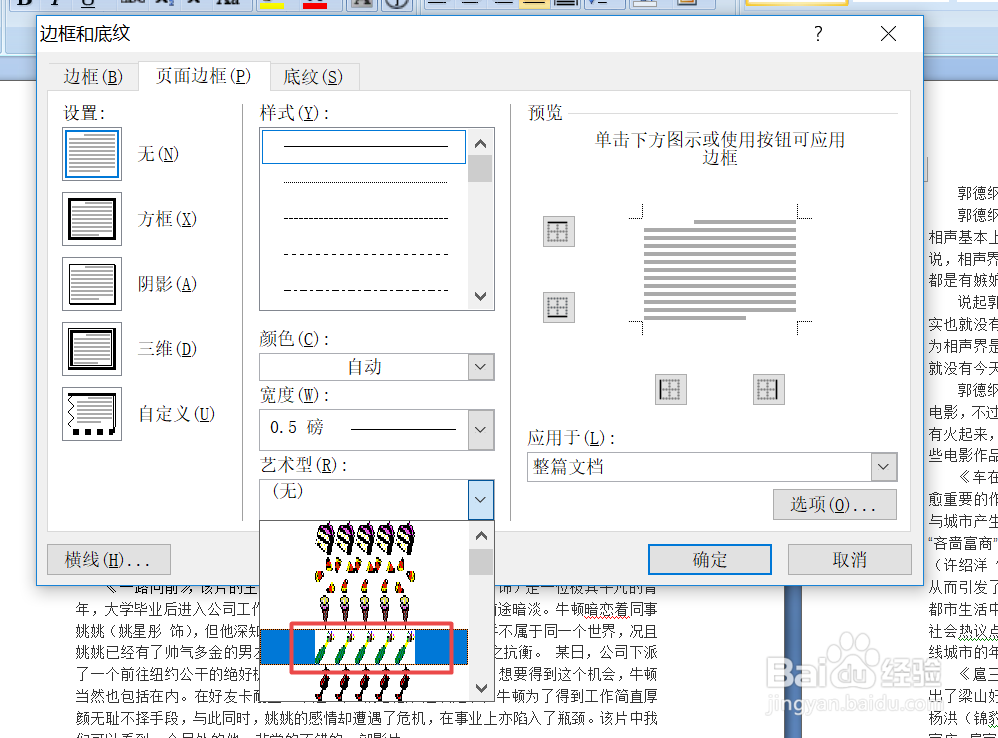
7、然后我们点击确定;
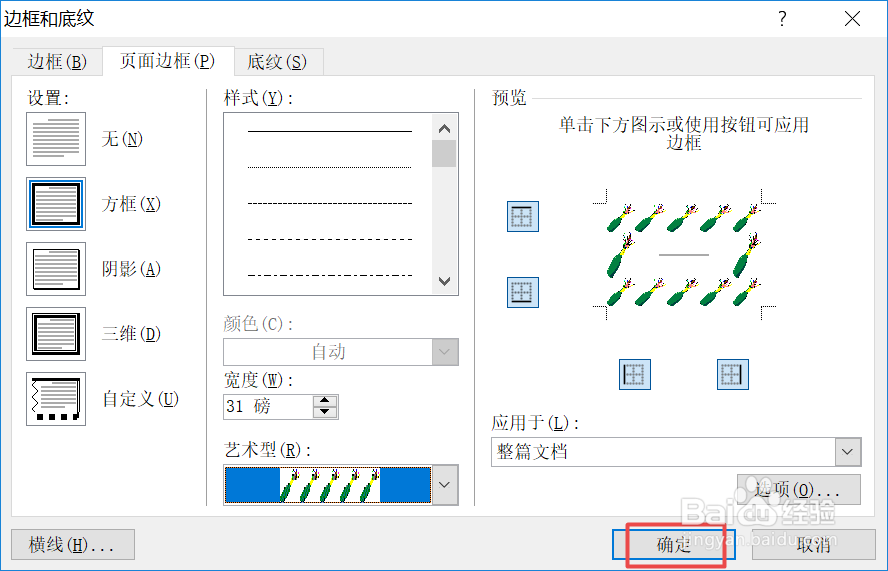
8、结果如图所示,这样我们就添加了一个艺术型的边框了,还是很漂亮的,如图所示。